Tai taip lengva patraukti „Twitter“, „Facebook“ ir net muzikos paslaugų plėtinius.
Deja, nors šie plėtiniai puikiai tinka bendraujant ir naršydami, jie gali būti ištekliai arba nukreipti jus su animacinėmis piktogramomis, o bando būti produktyviais. Yra vienas pratęsimas, kuris gali padėti išspręsti šią problemą jums: kontekstas. Iš esmės šis išplėtimas suskirsto kitus plėtinius situaciniam naudojimui. Taigi, jei dirbate, apsipirkote ar tiesiog naršote įdomus, galite įkelti tik atitinkamus plėtinius. Štai kaip pradėti:

1 veiksmas: „Chrome“ internetinėje parduotuvėje eikite į kontekstinio puslapio išplėtimo puslapį.
2 veiksmas: spustelėkite mėlyną „Pridėti į„ Chrome “ir tada spustelėkite„ Įdiegti “, esantį toliau pateikiamame langelyje.
Maža pamoka padės jums parodyti, kaip naudoti priedą (toliau pateikiami veiksmai).

3 žingsnis: spustelėkite apačioje esantį mygtuką „Naujas kontekstas“. Pavadinkite kontekstą ir pasirinkite ją atstovaujančią piktogramą. Tai galite pakartoti tiek kartų, kiek norite, kol bus sukurti visi jūsų kontekstai.

Jūsų kontekstai gali būti organizuojami vilkdami jų plyteles su judėjimo rodykle viršutiniame dešiniajame kampe. Taigi, jei norite, kad darbų plėtiniai būtų įtraukti į apsipirkimo pratęsimus, tai lengva pataisyti.
4 žingsnis: nuvilkite plėtinius iš sąrašo viršuje į teisingą kontekstą žemiau esančioje srityje. Jei padarote klaidą, tiesiog spustelėkite X dešiniojoje plėtinio plytelės pusėje.

Kai kuriais atvejais galbūt norėsite, kad plėtinys būtų įkeltas visuose kontekstuose, pvz., „Chrome“ ar „Gmail“ tikrintuvo tema.
5 veiksmas: paspauskite ekrano apačioje esantį mygtuką Save. Dabar esate pasiruošę pradėti naudoti kontekstą.
Viskas, ką jums reikia padaryti, spustelėkite „Chrome“ įrankių juostoje esančią mažą, baltą dėlionės dalį, kad pasirinktumėte, kurią kontekstų grupę norite įkelti. Taip pat yra galimybė įkelti visus plėtinius, jei norite viską.








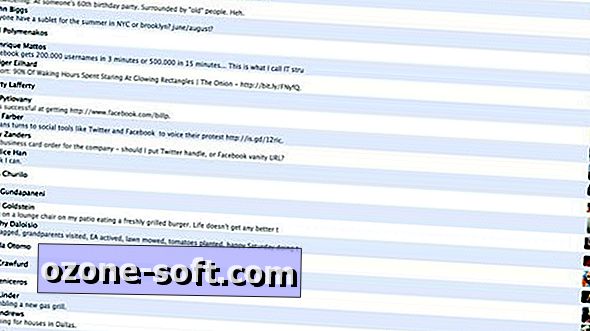




Palikite Komentarą